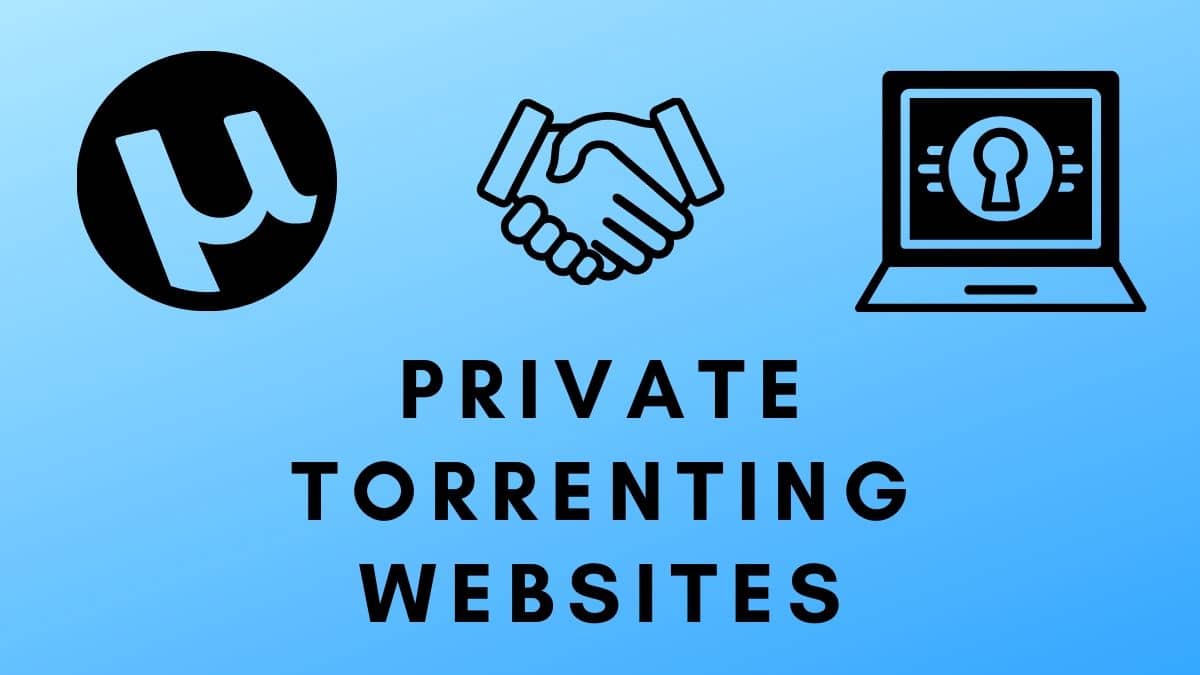自从我们拥有智能手机和平板电脑以来,我们倾向于使用网络浏览器随时随地搜索网站。
当我们在多种设备上上网时,它还不止于此,包括台式机、笔记本电脑,甚至家里的智能电视。
记住您在不同设备上创建的浏览历史记录、登录密码、书签等可能很困难。
浏览器同步可以为您提供跨设备的所有数据,从而节省时间。
如果您是用户,您一定想知道是否可以同步数据。它可以做到这一点,甚至更多。您也可以单独保存设备历史记录,并可以从任何平台访问这些历史记录。
您可以通过从设置中打开同步来跨设备同步 Microsoft Edge。让我们学习如何在 PC、智能手机和平板电脑上执行此操作。
PC 上的同步边缘
1. 在计算机上启动 Microsoft Edge。
2. 在浏览器中找到个人资料图标。
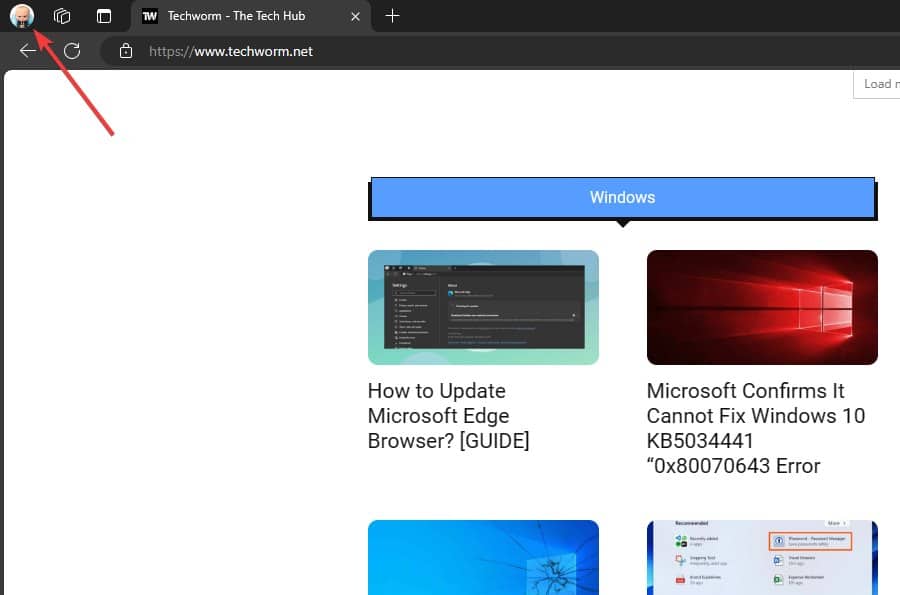
3. 单击左上角的个人资料图标。
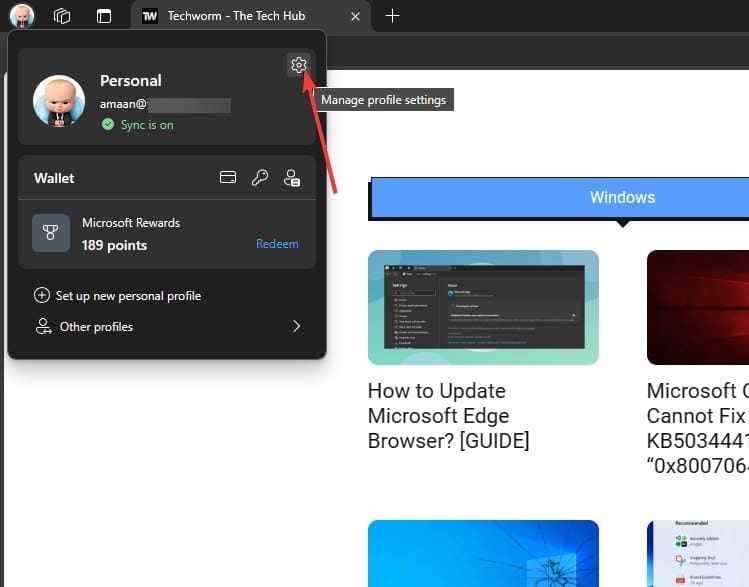
4. 现在,单击同步打开不同的同步选项。
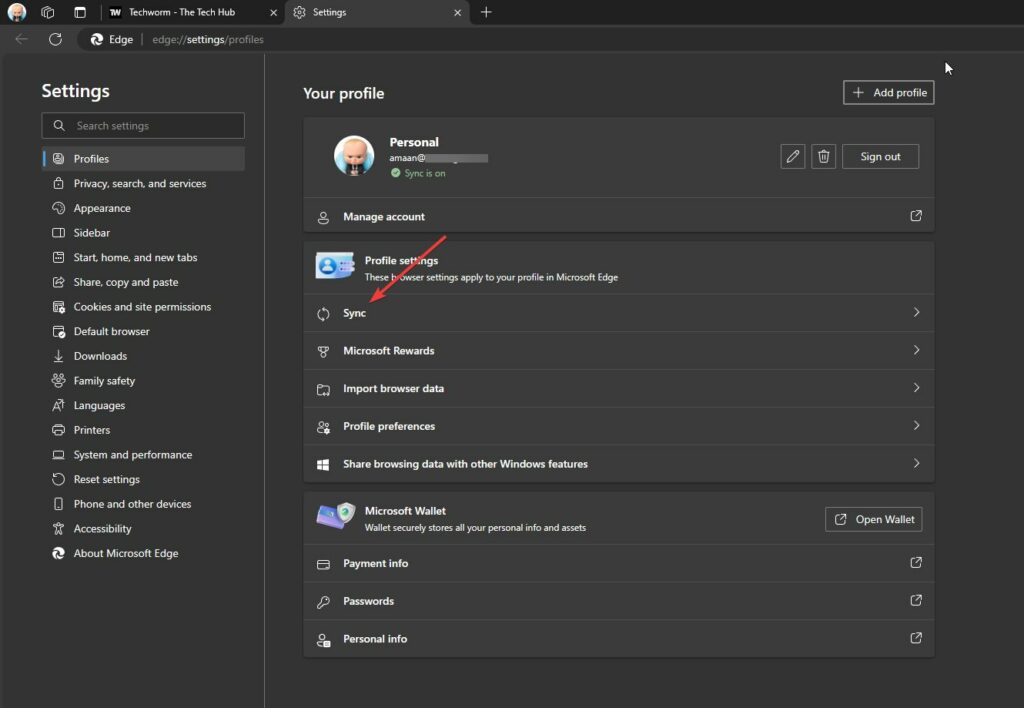
5. 之后,打开您想要在不同设备上的 Edge 之间同步的项目。
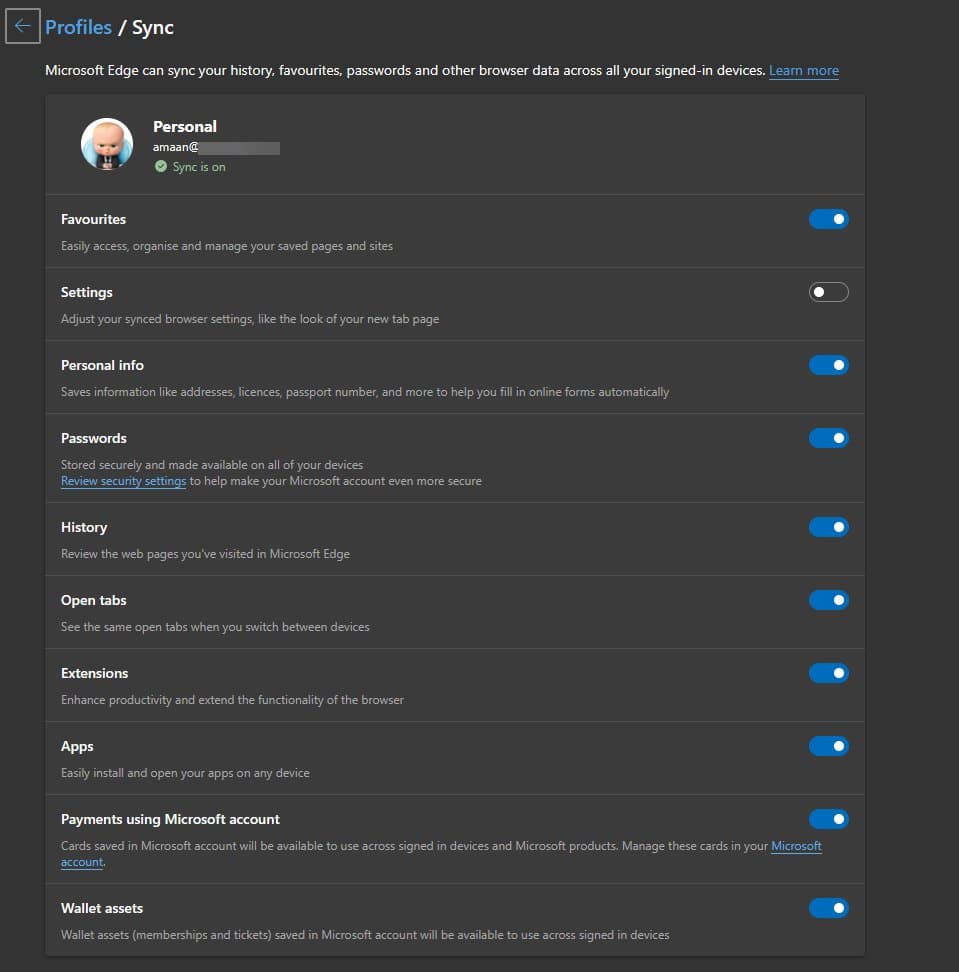
6. 该设备上的所有内容都应同步。但是,如果情况并非如此,那么您可以单击重新同步,在同步项目下方给出。
执行此操作将在 PC 版 Edge 上同步您的项目。
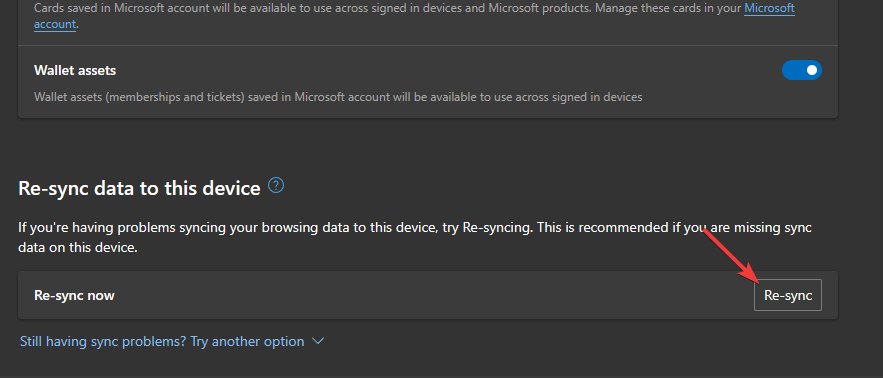
Android 设备上的 Sync Edge
此方法适用于 Android 智能手机和平板电脑。
1. 在手机上启动 Microsoft Edge。
2. 前往设置从三横行菜单中。
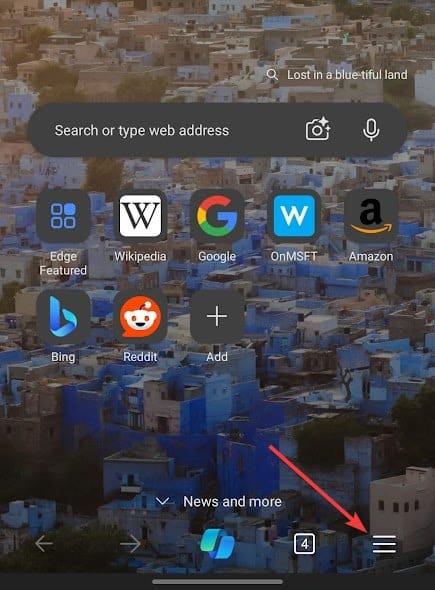
3. 现在,点击设置从底部栏。
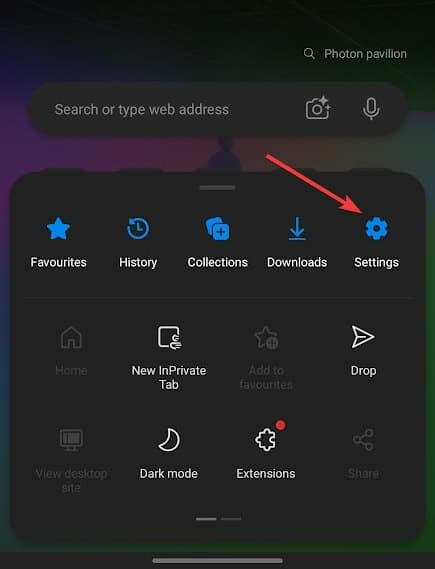
4. 点击设置中您的个人资料图标。
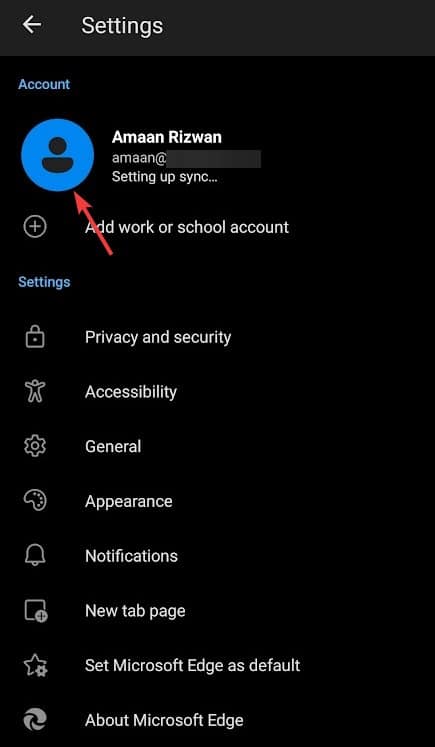
5. 之后,点击同步从帐户部分。
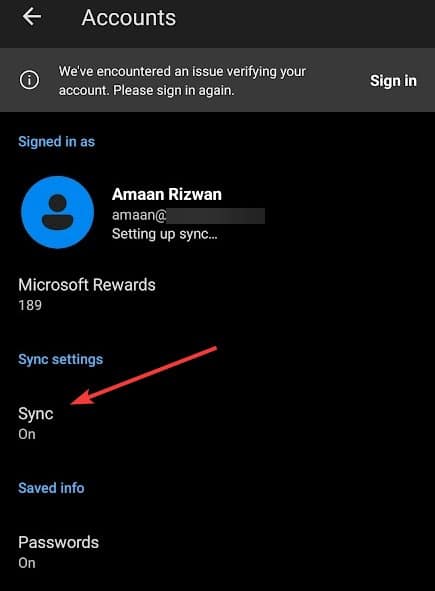
6. 与PC版本类似,您可以选择要在不同设备之间同步Edge的项目。
除此之外,还有重新同步选项可用,用于同步当前设备上的数据。
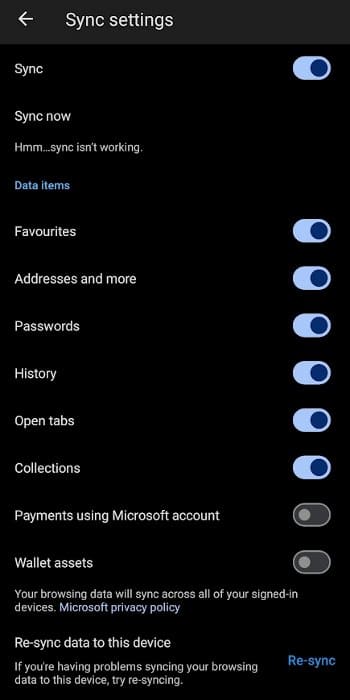
另请阅读–
在 iPhone 上同步 Microsoft Edge
您还可以使用此方法在 iPad 上同步 Edge,因为界面相同。
1. 从家里启动 Microsoft Edge。
2. 点击三个水平菜单行打开菜单。
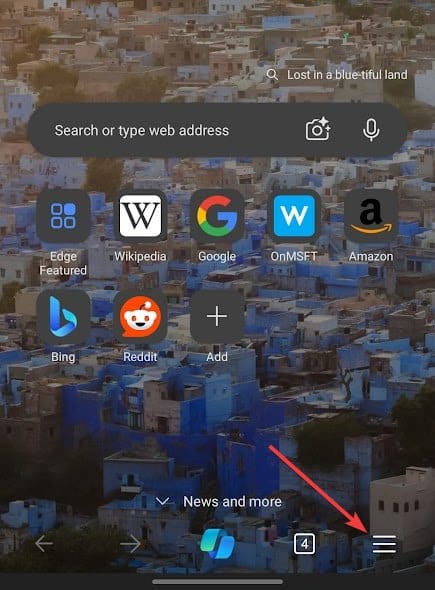
3. 之后,在设置菜单中点击您的个人资料图片。
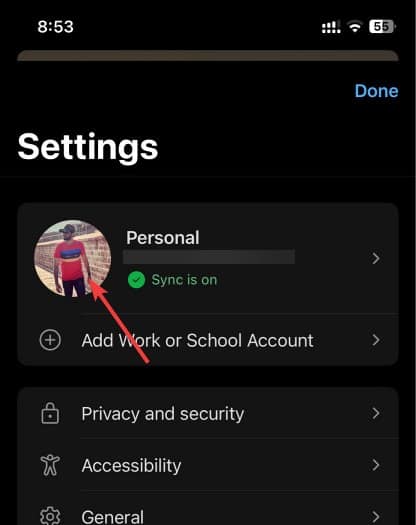
4. 在此处,打开要在 Edge 上跨设备同步的项目的同步。
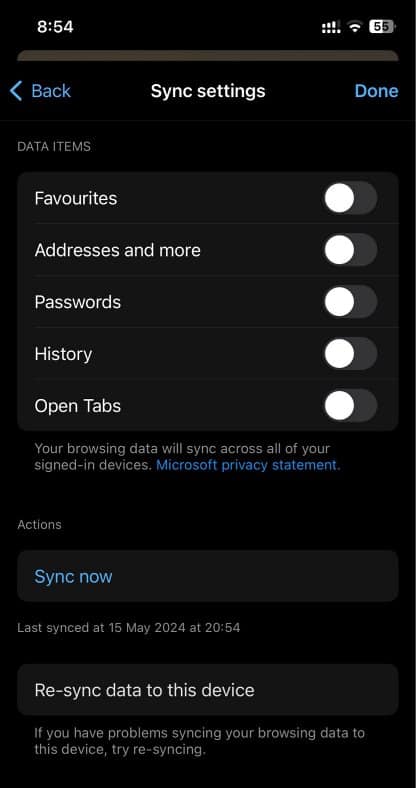
单击立即同步打开不同项目的同步后的按钮。
如何从其他设备访问 Edge 选项卡?
打开 Edge 的跨设备同步功能后,就可以使用它了。您可以从安装在其他设备上的 Edge 访问 PC 版本上的选项卡。
1. 按控制键+H打开历史记录部分。
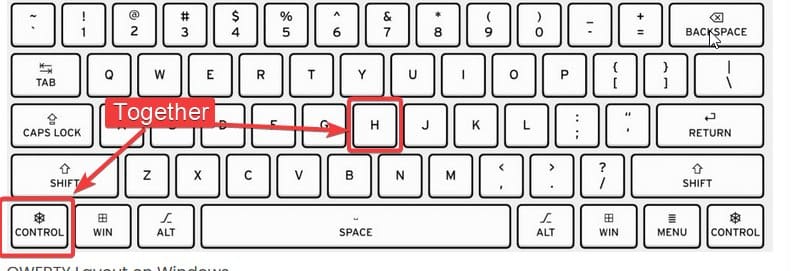
2. 转到其他设备上的选项卡,您将在这些设备上找到您在 Edge 上访问过的选项卡。
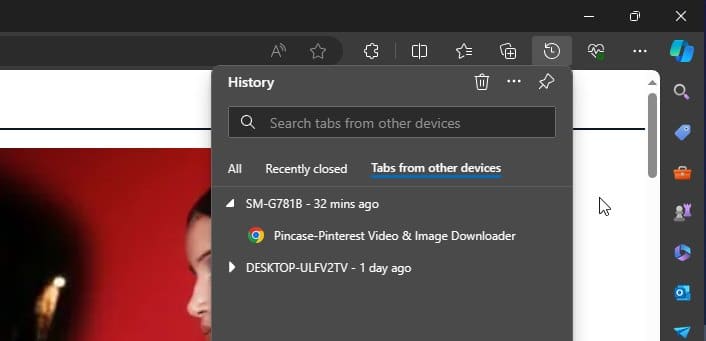
跨设备同步边缘数据
这是跨设备同步 Microsoft Edge 数据的方式。您可以同步选项卡、历史记录、密码、书签等。
如果自动同步因任何原因无法正常工作,请确保使用重新同步。同步所有数据需要几秒钟的时间。

![RKill 下载 2025 [免费]](https://webbedxp.com/tech/kourtney/wp-content/uploads/2024/03/rkill-download-cover.jpg)
![2025 年如何下载 JW Player 视频 [5 种最佳方法]](https://webbedxp.com/tech/kourtney/wp-content/uploads/2021/11/JW-Player-Video-Download.png)
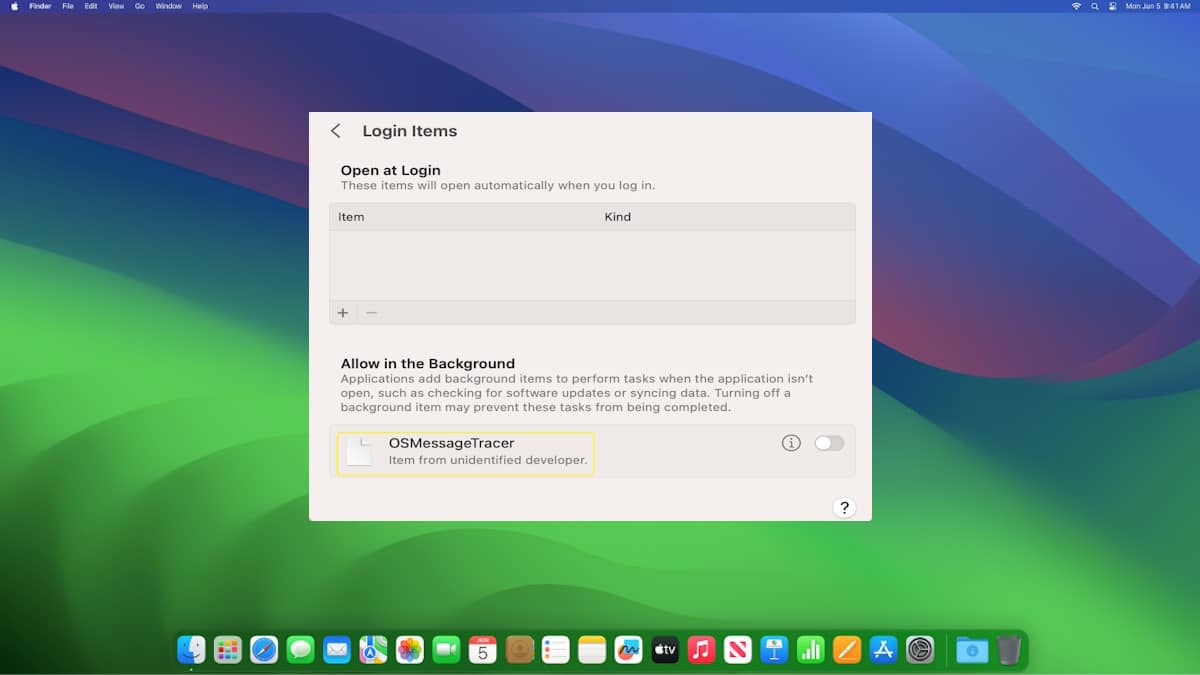
![下载Windows 10 ISO文件(直接链接)[64位/ 32位]](https://webbedxp.com/tech/kourtney/wp-content/uploads/2022/08/downloadwindows10cover.png)